“常规选择”面板包括“选择”面板(用于根据某些拓扑选择子对象)、“存储的选择”面板(用于存储、还原和合并子对象选择)和“选择集”面板(用于复制并粘贴命名的子对象选择集)。
“选择”面板
“选择”面板包括“顶部”、“打开”和“图案”工具(用于所有层级的子对象选择)以及“硬”工具(用于在平滑组的边界选择边)和其他选择工具(用于多边形)。

“选择”面板位于“顶点”层级
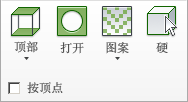
“选择”面板位于“边”/“边界”层级
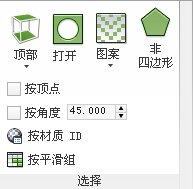
“选择”面板位于“多边形”/“元素”层级(最小化功能区)
-
 顶部
顶部 -
选择模型挤出部分的顶部。实际结果因子对象层级而异:
- 顶点 选择挤出多边形顶部的顶点。
- 边 选择挤出多边形顶部的边轮廓。
- 多边形 选择挤出多边形的顶部。
-
 当前选择的顶部(位于“顶部”下拉列表中)
当前选择的顶部(位于“顶部”下拉列表中) -
选择当前选择中模型挤出部分的顶部,并取消选择所有其余子对象。有关详细信息,请参见“顶部”(上文)。
-
 打开
打开 -
选择所有“打开的”子对象。
当前子对象层级可确定实际结果:
- 顶点 选择所有边界顶点;即仅与一个多边形相接的边上的顶点。
- 边 选择所有边界边;即仅与一个多边形相接的边。
- 多边形 选择所有边界多边形;即包含仅与一个多边形相接的一个或多个边的多边形。
-
 硬
硬 -
选择某模型中其面不共享相同平滑组的所有边。只在“边”子对象层级下才可以使用。
-
 非四边形
非四边形 -
选择所有非四边形;即边数大于或小于四的多边形。仅在“多边形”子对象层级可用。
-
 图案
图案 -
增大当前选择并将其变为依赖于初始选择的图案。进行选择,然后从下拉列表中选择“图案”选项。除“一个环”(仅适用于多边形)之外,其余所有选项都可用在所有子对象层级。
“图案”工具可用于各种用途,例如,创建复杂曲面细节或对建筑结构进行布局等。
选项如下所示:
- 图案 1-8 每个编号图案选项都提供了一种形成图案的不同方法。有些是快速增长,有些则较慢增长;有些趋于组成立体图案,有些则比较分散。
具体效果在很大程度上取决于初始选择,从而有时可能无法预测,因此最好先试验使用图案的效果,直到找到满意的效果为止。
- 增长线 将选择扩大到线,同时与未选定的线保持一定间隔。例如,如果选择整个多边形循环并应用“增长线”,则将通过从初始选择开始间隔选择多个多边形循环来增长选择。
- 棋盘格 增长选择并形成棋盘格图案。
- 点 增长选择并形成一个所有选定子对象之间有一定间隔的图案。
- 一个环 在初始选择周围增长单个多边形环。只能用在“多边形”层级。
- 图案 1-8 每个编号图案选项都提供了一种形成图案的不同方法。有些是快速增长,有些则较慢增长;有些趋于组成立体图案,有些则比较分散。
- 按顶点
- 启用时,只有通过选择所用的顶点,才能选择子对象。单击顶点时,将选择使用该选定顶点的所有子对象。
该功能在“顶点”子对象层级上不可用。
- 按角度
- 启用时,选择一个多边形也会基于复选框右侧的数字“角度”设置选择相邻多边形。该值可以确定要选择的邻近多边形之间的最大角度。仅在“多边形”子对象层级可用。
例如,如果单击长方体的一个侧面,且“角度”值小于 90.0,则仅选择该侧面,因为所有侧面相互成 90 度角。但如果“角度”值为 90.0 或更大,将选择长方体的所有侧面。使用该功能,可以加快连续区域的选择速度。其中,这些区域由彼此间角度相同的多边形组成。通过单击一次任何角度值,可以选择共面的多边形。
- 按材质 ID
- 打开用于设置“材质 ID”和按 ID 和子材质名称选择材质的“材质 ID”对话框。
有关详细信息,请参见“多边形: 材质 ID”卷展栏。
- 按平滑组
-
显示说明当前平滑组的对话框。通过单击相应的数字按钮并单击“确定”,选择属于一个组的所有多边形。
如果启用“清除选定内容”,首先会取消选择以前选择的所有多边形。如果禁用“清除选定内容”,则新选择的多边形会添加到任一现有选择中。
“存储选择”面板
此面板提供用于方便快捷地存储和检索选择以及在存储的选择之间执行某些基本操作的工具。也可以使用这些工具将选择从一个模型转移到另一个模型。在处理变形目标时,如果需要更改多个模型上的同一区域,则此功能尤为有用。
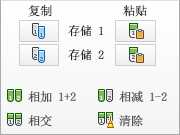
-
 复制存储 1/
复制存储 1/ 复制存储 2
复制存储 2 -
将当前子对象选择放入存储 1 或存储 2 缓冲区。
当缓冲区包含存储的选择时,其“复制”按钮会变为“蓝色”。当缓冲区为空时,该按钮背景为白色。
提示: 若要使用第三个存储,请指定 PolyTools 类别中提供的“存储”和“粘贴”CUI 操作。此存储仅适用于 CUI 版本的命令。 -
 粘贴存储 1/
粘贴存储 1/ 粘贴存储 2
粘贴存储 2 -
根据相应存储缓冲区的内容在当前层级选择子对象,这会替换当前选择。若要保留当前选择,请按 Shift 并单击“粘贴存储”。
不要清除缓冲区。
-
 相加 1+2
相加 1+2 -
合并两个存储的选择并在当前子对象层级应用这些选择,然后清空这两个存储缓冲区。
对不同子对象选择使用“复制存储 1”和“复制存储 2”,然后使用“相加 1+2”选择这两个存储缓冲区中的所有子对象。
-
 相减 1-2
相减 1-2 -
选择“存储 1”,除非它与“存储 2”重叠。清除两个缓冲区。
-
 相交
相交 -
选择“存储 1”和“存储 2”中子对象选择的重叠(如果有)。
-
 清除
清除 -
清除存储的选择,从而清空这两个缓冲区。
“集”面板
使用这些控件可以在对象之间复制和粘贴子对象的命名选择集。首先,创建一个或多个命名选择集,复制其中一个,选择其他对象,并转到相同的子对象层级,然后粘贴该选择集。

-
 复制
复制 - 打开一个对话框,使用该对话框,可以指定要放置在复制缓冲区中的命名选择集。
-
 粘贴
粘贴 - 从复制缓冲区中粘贴命名选择。